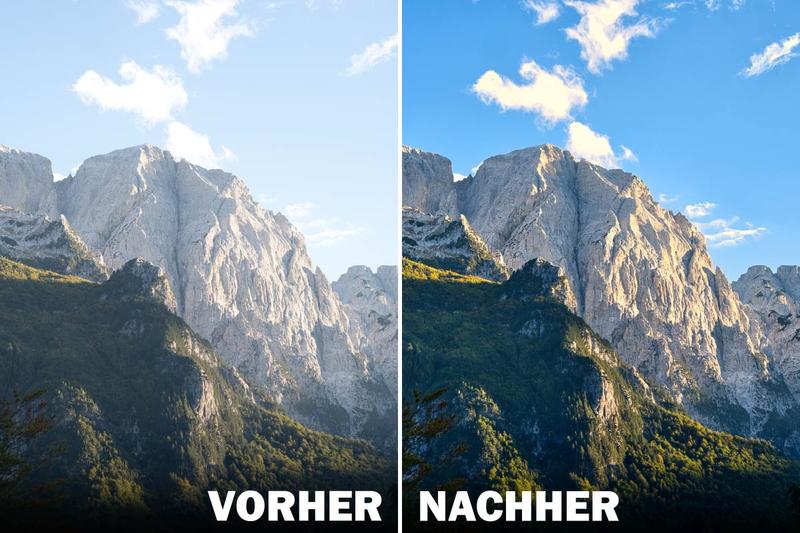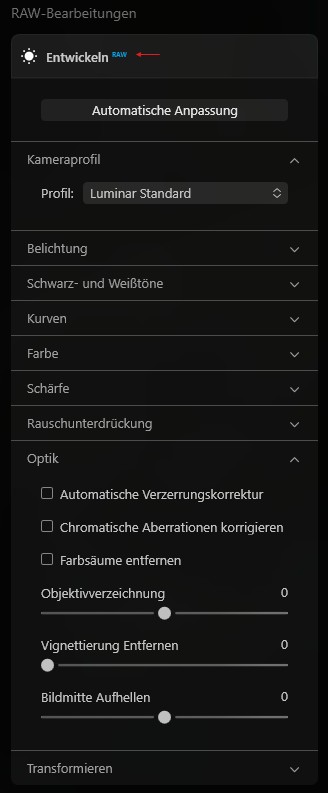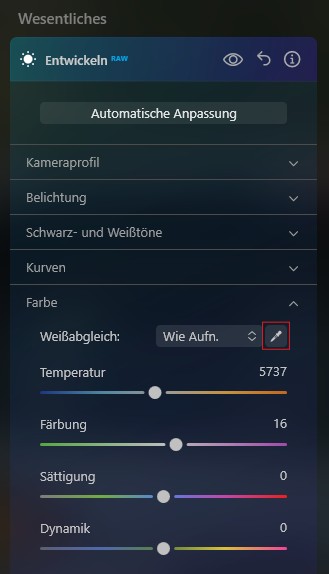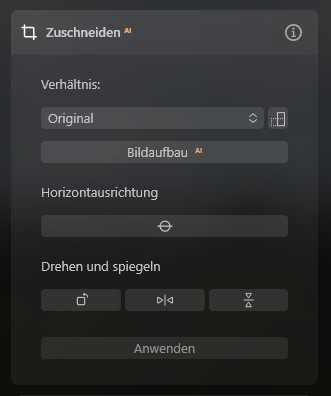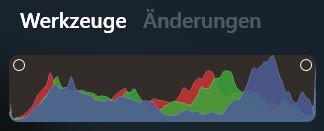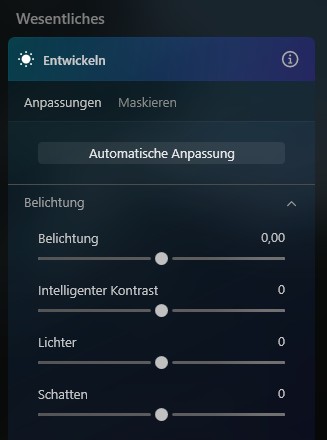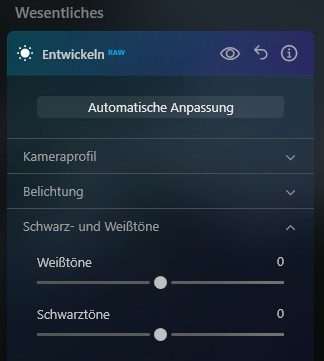Vorwort
Bevor wir in die faszinierenden Techniken der RAW-Entwicklung eintauchen, möchte ich zwei wichtige Punkte klarstellen.
Dieser Artikel entstand in Zusammenarbeit mit Skylum und wurde am Beispiel des RAW-Bildbearbeitungsprogramms Luminar Neo verfasst. Die beschriebenen Techniken und Schritte sind jedoch universell und lassen sich problemlos mit jedem anderen RAW-Editor, wie beispielsweise Adobe Lightroom oder Capture One, umsetzen. Die Werkzeuge findest du dort lediglich an einer anderen Stelle. Obwohl dieser Beitrag gesponsert ist, handelt es sich zu 100 % um meine eigenen Erfahrungen und Ansichten.
Bildbearbeitung ist eine Kunstform und somit immer subjektiv. Was für mich einen professionellen Look ausmacht, mag für dich anders aussehen. Es gibt hier kein Richtig oder Falsch, sondern nur Empfehlungen und Techniken, die dir helfen, deine eigene kreative Vision zu verwirklichen. Betrachte diese Anleitung als eine Inspiration, die dir dabei hilft, deinen persönlichen Stil zu finden.
Warum sich eine Nachbearbeitung lohnt!
Stell dir deine RAW-Dateien als ungeschliffene Diamanten vor. Erst mit der Nachbearbeitung erweckst du das volle Potenzial deiner Aufnahmen. Jede RAW-Datei benötigt eine Bearbeitung, und das aus guten Gründen.
Zunächst einmal können die meisten Endgeräte RAW-Dateien nicht anzeigen, weshalb sie in ein gängiges Format wie JPEG konvertiert werden müssen. Viel wichtiger ist jedoch, dass RAW-Aufnahmen oft noch trist und leblos wirken. Das liegt in der Natur des Formats: Mit seinem großen Farbraum und dem geringen Kontrast bietet es dir maximale Flexibilität, um das Bild nach deinen Vorstellungen zu gestalten. So kannst du das Beste aus deinen Fotos herausholen, Fehler korrigieren und Unstimmigkeiten der Aufnahme beheben.
Doch auch JPEGs, etwa von deinem Smartphone, profitieren enorm von der Bildbearbeitung. Selbst wenn die Kameras immer intelligenter werden, gelingen nicht alle Aufnahmen perfekt. Die Nachbearbeitung ermöglicht es dir, das zu korrigieren oder hervorzuheben, was beim ersten Versuch nicht geklappt hat. Denn schließlich sollen die schönsten Momente deines Lebens auch in deinen Fotos perfekt widergespiegelt werden.

Über die grundlegende Korrektur hinaus eröffnet die Nachbearbeitung eine Welt der kreativen Freiheit. Mit fortgeschrittenen Techniken wie Color Grading und präzisen Farbanpassungen kannst du deinem Bild einen ganz eigenen Look verleihen, der über die Realität hinausgeht. Ob du eine warme, nostalgische Stimmung erzeugen oder eine kühle, futuristische Atmosphäre schaffen möchtest – die Farben sind dein Werkzeug, um eine Geschichte zu erzählen und Emotionen zu transportieren. Du bist nicht länger nur Fotograf, sondern auch Regisseur der visuellen Wahrnehmung.
Und das Beste: Egal, ob du Landschaften, Porträts oder Street-Fotografie bearbeitest, die Techniken und Prinzipien bleiben die gleichen. Du kannst diese Tipps für jedes Einsatzgebiet anwenden, um deinen Fotos den letzten Schliff zu geben.
Grundlegende Technische Basis
Vergiss JPEGs, wenn du deine Bilder wirklich optimieren willst. Das RAW-Format ist dein Fundament, denn es speichert alle Bildinformationen direkt vom Sensor. Stell dir vor, du hast nicht nur ein fertiges Bild, sondern alle Daten, um es perfekt zu entwickeln. Jede RAW-Datei bietet dir einen riesigen Spielraum für Korrekturen, weil sie mit einem 16-Bit-Farbraum arbeitet. Die Bearbeitung ist zudem verlustfrei – du kannst jederzeit zum Originalzustand zurückkehren, ohne Qualitätsverluste.
Das heißt jedoch nicht, dass JPEG-Dateien für die Bildbearbeitung nutzlos sind. Auch sie lassen sich bearbeiten, aber mit Einschränkungen. Da ihnen der volle 16-Bit-Farbraum fehlt und sie stattdessen mit 8 Bit arbeiten, stößt man bei Korrekturen wie Helligkeit, Kontrast oder Farben schneller an die Grenzen. Das Ergebnis sind sichtbare Qualitätsverluste, die du bei RAW-Dateien nicht hast. Trotzdem sind JPEGs für schnelle Anpassungen oder wenn der Speicherplatz knapp ist, eine gute Alternative.
Software-Auswahl
Wie schon erwähnt, kannst du für die Bildbearbeitung jedes beliebige RAW-Programm nutzen. In dieser Anleitung verwende ich als Beispiel Luminar Neo. Es ist mit seiner modernen und ansprechenden Benutzeroberfläche sowie seinen zahlreichen KI-gestützten Bildbearbeitungstools besonders für Einsteiger geeignet. Alternativ ist Adobe Lightroom, der wohl bekannteste RAW-Editor, eine exzellente Wahl. Weitere RAW-Bildbearbeitungsprogramme und detaillierte Infos dazu haben wir auf dieser Seite für dich zusammengestellt.
Der optimale Bearbeitungsworkflow
Schritt 1: Objektivkorrekturen - Das unsichtbare Fundament
Beginne deinen Workflow immer mit den Objektivkorrekturen. Diese Schritte sind unsichtbare Helden, die dein Bild von Grund auf stabilisieren. Aktiviere dafür die automatischen Objektivprofilkorrekturen. Sie eliminieren drei häufige Probleme: Vignettierungen (dunkle Ecken), Verzeichnungen (gebogene Linien) und chromatische Aberrationen (Farbsäume). Da diese Anpassungen die geometrische Basis deines Fotos beeinflussen, sollten sie immer vor allen anderen Schritten vorgenommen werden. Nur so schaffst du ein sauberes Fundament für alle weiteren Bearbeitungen.
Objektivkorrekturen in Luminar Neo:
Für die Umsetzung in Luminar Neo findest du die entsprechenden Einstellungen ganz einfach:
- Wechsle im Bearbeitungsbereich zum Reiter Werkzeuge.
- Dort findest du im Abschnitt Entwicklung (RAW) unter Optik die Option zur Aktivierung der automatischen Objektivkorrekturen.
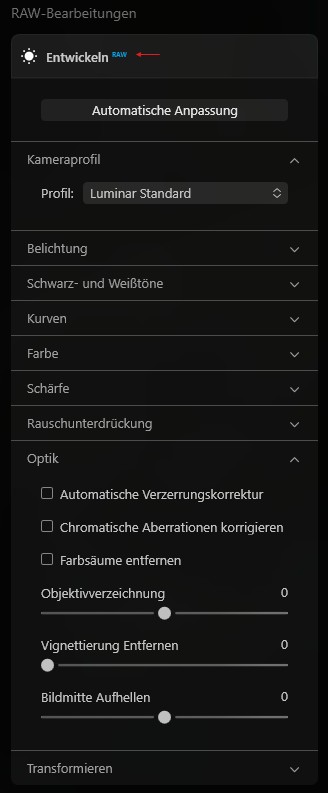
Schritt 2: Weißabgleich - Die Farbgrundlage
Der Weißabgleich bestimmt die gesamte Farbstimmung deines Bildes und ist essenziell für einen natürlichen Look. Beginne immer mit dem automatischen Weißabgleich als Ausgangspunkt. Er ist oft schon sehr präzise. Für das Feintuning nutzt du die Regler für Farbtemperatur (wärmer/kälter) und Farbton (Magenta/Grün-Balance), um die Stimmung deines Fotos perfekt anzupassen. Bei schwierigen Lichtverhältnissen, wie beispielsweise Mischlicht, ist die Weißabgleich-Pipette dein bester Freund. Setze sie einfach auf einen neutralgrauen oder reinweißen Bereich im Bild, um die Farben sofort zu korrigieren.
Weißabgleich in Luminar Neo:
- Wechsle im Bearbeitungsbereich zum Reiter Werkzeuge.
- Unter Entwicklung (RAW) im Abschnitt Farbe findest du alle nötigen Werkzeuge.
- Hier kannst du den Weißabgleich manuell mit den Reglern anpassen.
- Die Weißabgleich-Pipette ist ebenfalls hier zu finden. Klicke einfach darauf und wähle einen neutralen Bereich im Bild aus, um den Weißabgleich automatisch zu korrigieren.
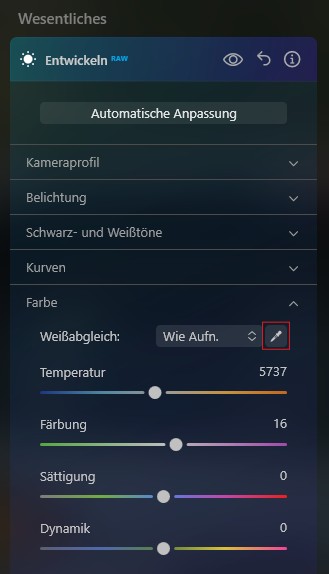
Schritt 3: Bildgeometrie optimieren
Nachdem der Weißabgleich abgeschlossen ist, optimierst du die Geometrie deines Bildes. Ein schiefer Horizont fällt dem menschlichen Auge sofort negativ auf, selbst wenn es unbewusst geschieht. Deshalb nutzt du jetzt das Begradigen-Werkzeug und die Freistellung, um deinen Bildausschnitt perfekt anzupassen. So kannst du störende Elemente entfernen, die Komposition straffen und Gestaltungsregeln wie den Goldenen Schnitt oder die Drittel-Regel anwenden.
Zuschneiden in Luminar Neo:
In Luminar Neo findest du diese Werkzeuge im Bearbeitungsbereich in der Werkzeugliste. Wähle dort einfach Zuschneiden aus. Hier hast du folgende Optionen:
-
Seitenverhältnis und Orientierung: Passe das Format an, zum Beispiel für Social Media.
-
Automatische Horizontalausrichtung: Lass das Programm den Horizont für dich begradigen.
-
Drehen und Spiegeln: Verändere die Ausrichtung deines Bildes manuell.
-
Bildaufbau KI: KI-gestützte Option zum automatischen Ausrichten und Zuschneiden auf Basis der Aufnahme.
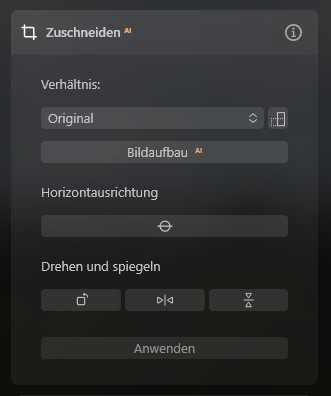
Schritt 4: Belichtung und Kontrast - Die Grundtönung
Nachdem die Farben stimmen, geht es an die grundlegende Helligkeit. Optimiere die Gesamthelligkeit deines Bildes in dieser Reihenfolge:
-
Belichtung: Passe zuerst die gesamte Helligkeit des Fotos an.
-
Lichter: Reduziere die Helligkeit in überbelichteten Bereichen, um verlorene Details wiederherzustellen.
-
Tiefen: Helle unterbelichtete Bereiche auf, um mehr Details in den Schatten sichtbar zu machen.
-
Kontrast: Stelle den Grundkontrast ein, um die Dynamik zwischen hellen und dunklen Bereichen zu optimieren.
Behalte dabei immer das Histogramm im Auge – es ist dein wichtigstes Analyse-Werkzeug. Es zeigt die Verteilung der Tonwerte von Schwarz (links) bis Weiß (rechts). Ausschläge am Rand signalisieren abgeschnittene Tonwerte, was bedeutet, dass Details verloren gegangen sind.
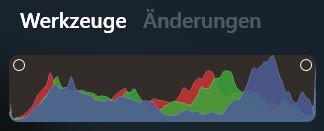
Belichtung und Kontrast in Luminar Neo anpassen:
In Luminar Neo findest du all diese Regler direkt im Werkzeug Entwicklung (RAW) im Bearbeitungsbereich. Dort kannst du im Abschnitt Belichtung die Werte für Belichtung, Lichter, Tiefen und Kontrast ganz einfach anpassen.
Ein praktischer Profi-Tipp: Klicke auf die kleinen Kreise in den oberen Ecken des Histogramms. Das aktiviert das Clipping im Bild. Überbelichtete Bereiche werden rot und unterbelichtete blau hervorgehoben. So siehst du sofort, wo du Details verlierst.
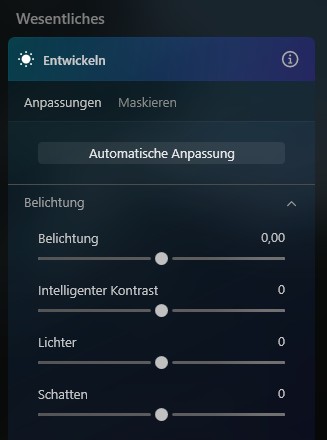
Schritt 5: Weiß- und Schwarztöne anpassen
Nachdem du die Belichtung optimiert hast, geht es an die Feinarbeit mit den Weiß- und Schwarztönen. Mit diesen Reglern legst du die neuen Endpunkte für die hellsten und dunkelsten Bereiche deines Bildes fest. Das hilft, einem flachen, kontrastarmen Foto mehr “Pepp” zu verleihen.
-
Weißtöne: Hiermit bestimmst du, ab welchem Wert die Lichter als reines Weiß definiert werden.
-
Schwarztöne: Hier definierst du, ab welchem Wert die Schatten als reines Schwarz dargestellt werden.
Das Ziel ist es, Kontrast zu erzeugen, ohne wichtige Details zu opfern.
Auch hier ist das Histogramm wieder dein wichtigster Ratgeber. Es hilft dir zu erkennen, wo Lichter und Schatten “clippen” – also überbelichtet oder unterbelichtet werden. So kannst du gezielt entscheiden, auf welche Details du verzichten kannst und wo du die Tonwerte bewahren möchtest.
Weiß- und Schwarztöne anpassen in Luminar Neo:
Die Einstellungen für die Weiß- und Schwarztöne findest du direkt unter den Belichtungsoptionen im Werkzeug Entwicklung (RAW). Mit den beiden Reglern kannst du die Werte ganz einfach anpassen, um deinem Bild mehr Tiefe zu verleihen.
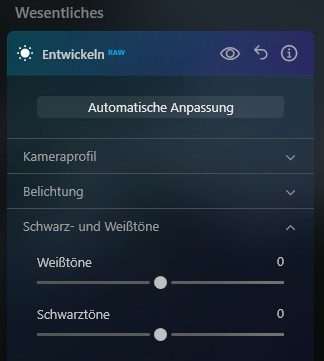
Schritt 6: Intensivere Farben durch Dynamik- und Sättigungsoptimierung
Nachdem Helligkeit und Kontrast stimmen, widmest du dich den Farben. Mit den Reglern für Dynamik und Sättigung kannst du dein Bild lebendiger und kraftvoller gestalten.
Die Sättigung beeinflusst die Intensität aller Farben gleichermaßen. Wenn du sie komplett reduzierst, wird dein Foto schwarz-weiß. Die Dynamik arbeitet dagegen intelligenter: Sie verstärkt vor allem die schwächeren Farben, während sie die bereits gesättigten Töne weitgehend in Ruhe lässt. Das Ergebnis ist ein harmonischerer, weniger übertriebener Look.
Ein wichtiger Tipp: Weniger ist oft mehr. Es ist ein häufiger Anfängerfehler, die Regler zu weit aufzudrehen. Das führt schnell zu unnatürlich leuchtenden, übersättigten Farben, die das Bild künstlich wirken lassen. Subtile Anpassungen wirken meist professioneller und ästhetischer.
Dynamik und Sättigung in Luminar Neo anpassen:
- Die Einstellungen für Dynamik und Sättigung findest du ebenfalls im Werkzeug Entwicklung (RAW).
- Im Reiter Farbe kannst du beide Regler anpassen (direkt unter dem Weißabgleich).

Weitere Möglichkeiten für den perfekten Look
Mit den bisherigen Schritten hast du bereits die wichtigsten Grundlagen für einen ansprechenden und lebendigen Look geschaffen. Deine RAW-Aufnahmen sind jetzt ausgewogene, natürliche Bilder mit korrekten Farben und optimaler Belichtung. Aber was, wenn du deinen Fotos einen ganz besonderen, individuellen Charakter verleihen möchtest? Dann stehen dir weitere, fortgeschrittene Techniken zur Verfügung.

Weitere Bearbeitungswerkzeuge und wo sie in Luminar Neo zu finden sind:
| Bearbeitungsart |
Was es bewirkt |
Werkzeuge in Luminar Neo |
| Color Grading |
Filmischer Look durch Anpassen der Farbtonwerte in Lichtern und Tiefen |
Farbharmonie, Tönung
|
| Selektive Farbanpassungen (HSL) |
Gezieltes Verändern einzelner Farbbereiche (z. B. nur der Himmel) |
Werkzeug Farbe
|
| KI-Masken |
Automatische Auswahl von Himmel, Personen oder Objekten |
Maskierung mit KI-Tools |
| Kreative Maskierung |
Einsatz von Verlaufsfiltern, Radialfiltern oder Pinseln für manuelle Effekte |
Verlaufsfilter, Radialfilter, Pinsel (in Maskierung) |
| Professionelle Schärfung |
Strukturen und Texturen betonen, ohne das Bild zu überschärfen |
Verbesserung AI |
| Rauschreduzierung |
Rauschen in Bildern mit hohem ISO-Wert entfernen |
Noiseless AI |
| Himmel-Austausch |
Langweiligen Himmel durch dramatische Alternativen ersetzen |
Himmel AI |
| Wasser-Optimierung |
Automatisches Maskieren von Wasser und Bearbeitungsmöglichkeiten zum Verbessern der “Wasserqualität” |
Wasseroptimierer |
| Objekt-Entfernung |
Störende Elemente wie Müll oder Personen retuschieren |
Generatives Löschen, Radieren (mit extra auto. Staub und Kabel-Entfernung) |
| Atmosphäre & Stimmung |
Hinzufügen von Nebel, Dunst oder Sonnenstrahlen |
Atmosphäre AI, Sonnenstrahlen
|
| Porträt-Optimierung |
Natürliche Hautglättung und Augenverstärkung oder Anpassungen des ganzen Körpers |
Portrait AI mit Körper AI, Gesicht AI und Haut AI
|
| Upscaling |
KI-gestützte Vergrößerung von Bildern ohne Qualitätsverlust |
Upscale AI |
| Objektiveffekte |
Simulation von Tiefenschärfe (Bokeh) oder weichen, leuchtenden Effekten |
Portrait Bokeh AI, diverse Filter
|
Fazit: Deine Fotos verdienen den besten Look
Mit den beschriebenen einfachen und erweiterten Bearbeitungsschritten hast du jetzt ein solides Fundament, um deine Fotos professionell zu optimieren und ihnen einen individuellen, lebendigen Look zu verleihen. Egal, ob du gerade erst einsteigst oder schon fortgeschritten bist – Bildbearbeitung ist ein kreativer Prozess, der dir unzählige Möglichkeiten bietet, deine eigene Handschrift zu entwickeln und deine fotografische Vision umzusetzen.
Dabei ist die Wahl des richtigen Tools entscheidend. Luminar Neo habe ich dir als Beispiel vorgestellt, weil es mit seiner modernen Benutzeroberfläche, innovativen KI-Features und intuitiven Bedienung besonders für Einsteiger wie Fortgeschrittene eine gute Wahl ist (Mehr dazu hier). Wenn du jedoch verschiedene Programme vergleichen möchtest oder andere RAW-Editoren suchst, findest du in meiner umfangreichen Übersicht eine wertvolle Orientierung und Hilfe bei der Entscheidung.
Details zu Luminar Neo
Übersicht der RAW-Editoren
Mit der Kombination aus den richtigen Techniken und dem passenden RAW-Editor kannst du die Qualität deiner Fotos auf ein neues Level heben – probiere es aus, experimentiere und entdecke den Spaß an der digitalen Nachbearbeitung!
Jetzt Luminar Neo ausprobieren – professionelle Bildbearbeitung leicht gemacht

Wenn du Lust bekommen hast, Luminar Neo selbst auszuprobieren, habe ich einen besonderen Tipp für dich:
Mit dem Rabattcode FOTOAREA erhältst du 10% Nachlass auf den Kaufpreis. Hier kannst du den Rabatt direkt einlösen.*
Luminar Neo bietet dir eine kostenlose 7-tägige Testversion ganz ohne Angabe von Kontodaten – so kannst du ganz unverbindlich reinschnuppern und dich von den innovativen KI-Tools und der intuitiven Benutzeroberfläche überzeugen. Und solltest du nach dem Kauf nicht zufrieden sein, garantiert dir Skylum eine 30-tägige Geld-zurück-Garantie – Sicherheit, die Vertrauen schafft.
Starte jetzt und entdecke, wie einfach und effektiv professionelle Bildbearbeitung sein kann!
Luminar Neo testen*
Details zu Luminar Neo
Erstellt am 22.08.2025 von Max Ranwig
Etwas vergessen? Einen Fehler gefunden? Feedback? Alle Angaben wurden sorgfältig
recherchiert - trotzdem können sich Fehler eingeschlichen haben.
Kontaktiert mich einfach.